Auteur:
Charles Brown
Denlaod Vun Der Kreatioun:
1 Februar 2021
Update Datum:
26 Juni 2024

Inhalt
- Ze trëppelen
- Method 1 vun 2: OtShot manuell erofhuelen
- Method 2 vun 2: Mat engem Uninstaller
- Warnungen
OtShot ass ee vun de ville lästeg Programmer déi Dir léiwer verléiert wéi räich ze ginn. Et installéiert selwer ouni ze froen, installéiert erëm nodeems Dir et ewechgeholl hutt, a wäert Äert Liewen normalerweis miserabel maachen an Är Produktivitéit erofsetzen. Wann Dir genuch vum OtShot seng Sträich hutt, weist dëse Guide Iech wéi Dir se komplett lass gitt. Fir ëmmer. Follegt d'Schrëtt hei ënnendrënner an Dir wäert OtShot an e puer Minutten gratis sinn.
Ze trëppelen
Method 1 vun 2: OtShot manuell erofhuelen
 Exit OtShot. Ier Dir den OtShot erofhuele kënnt, musst Dir de Programm zoumaachen. OtShot leeft méiglecherweis am Hannergrond, an Dir fannt d'Ikon (en Häerz) am Benotzungsberäich, ënne riets op Ärem Desktopbildschierm, niewent der Auer. Dir musst vläicht op de Pfeil klickt ier Dir d'Ikon gesitt.
Exit OtShot. Ier Dir den OtShot erofhuele kënnt, musst Dir de Programm zoumaachen. OtShot leeft méiglecherweis am Hannergrond, an Dir fannt d'Ikon (en Häerz) am Benotzungsberäich, ënne riets op Ärem Desktopbildschierm, niewent der Auer. Dir musst vläicht op de Pfeil klickt ier Dir d'Ikon gesitt. - Riets klickt op d'Ikon a wielt Exit.
- Wann d'Ikon net präsent ass, dréckt Ctrl + Alt + Del fir den Task Manager opzemaachen. Klickt op de Prozess Prozesser a fënns "otshot.exe". Wann Dir de Programm fonnt hutt, klickt op et a wielt Ennprozess.
 Läscht d'OtShot Dateien. Wann de Programm net méi leeft, kënnt Dir den Explorer opmaachen an an den OtShot Dossier goen. OtShot soll am "Programm Dateien" oder "Programm Dateien (x86)" Dossier op Ärer Festplack sinn.
Läscht d'OtShot Dateien. Wann de Programm net méi leeft, kënnt Dir den Explorer opmaachen an an den OtShot Dossier goen. OtShot soll am "Programm Dateien" oder "Programm Dateien (x86)" Dossier op Ärer Festplack sinn. - Riets klickt op den OtShot Dossier a wielt Läschen. Wann Dir eng Noriicht kritt datt d'Dateie benotzt ginn, gitt sécher datt den OtShot komplett ausgeschalt ass.
- Kontrolléiert och ob et en OtShot Dossier am "Programmer" Dossier ass. Wa jo, läscht et och.
- Wann et schwéier ass se ze läschen, probéiert de Computer am Safe Mode ze booten an da kënnt Dir se ewechhuelen.
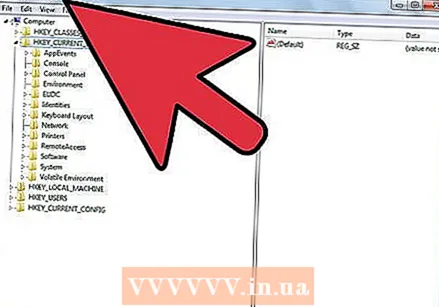 Läscht d'OtShot Registry Einträg. Wann d'Dateie geläscht sinn, musst Dir d'Einträg am Windows Registry läschen fir ze verhënneren datt de Programm sech selwer nei installéiert. Öffnen de Registry mat Windows Key + R, da gitt "regedit" am Dialogfeld Run a dréckt Enter.
Läscht d'OtShot Registry Einträg. Wann d'Dateie geläscht sinn, musst Dir d'Einträg am Windows Registry läschen fir ze verhënneren datt de Programm sech selwer nei installéiert. Öffnen de Registry mat Windows Key + R, da gitt "regedit" am Dialogfeld Run a dréckt Enter. - De Registry ass a verschiddene Classeure organiséiert déi Dir duerch déi lénks Säit navigéiere kënnt. Klickt op d'Ikon "+" niewent dem Numm vum Ordner deen Dir wëllt erweideren.
- Läscht déi folgend Einträg. Riets-klickt op d'Entrée a wielt Läschen:
- HKEY_CURRENT_USER Software
Microsoft Windows CurrentVersion Run OtShot - HKEY_CURRENT_USER Software OtShot
- HKEY_LOCAL_MACHINE SOFTWARE
ZalmanInstaller_otshot
- HKEY_CURRENT_USER Software
 Ewechzehuelen OtShot aus der Startlëscht. Wann Dir all Spuer vun OtShot vun Ärem Computer erofgeholl hutt, kënnt Dir se vun der Startlëscht erofhuelen. Och wann OtShot net fäeg ass ze lueden well Dir all Dateie dovun geläscht hutt, ass et ëmmer nach eng gutt Iddi fir sécher ze sinn datt et net probéiert ze lueden wann de Computer opstart.
Ewechzehuelen OtShot aus der Startlëscht. Wann Dir all Spuer vun OtShot vun Ärem Computer erofgeholl hutt, kënnt Dir se vun der Startlëscht erofhuelen. Och wann OtShot net fäeg ass ze lueden well Dir all Dateie dovun geläscht hutt, ass et ëmmer nach eng gutt Iddi fir sécher ze sinn datt et net probéiert ze lueden wann de Computer opstart. - Öffnen de Run Dialogfeld (Windows Schlëssel + R) an typ "msconfig" am Textfeld. Dëst öffnet MSCONFIG, mat deem Dir d'Programmer upassen fir ze starten.
- Klickt op de Startup Tab a scrollt duerch d'Lëscht fir no OtShot ze sichen. Maacht d'Këscht aus fir ze verhënneren datt den OtShot ufänkt.
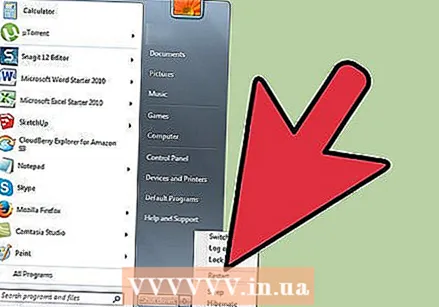 Restart Äre Computer fir d'Desinstallatioun ze kompletéieren. Nom Neistarten sollt Dir keng Spuer vun OtShot op Ärem Computer fannen. Wann Dir nach ëmmer Problemer mat der Entféierung hutt, kuckt den nächsten Abschnitt.
Restart Äre Computer fir d'Desinstallatioun ze kompletéieren. Nom Neistarten sollt Dir keng Spuer vun OtShot op Ärem Computer fannen. Wann Dir nach ëmmer Problemer mat der Entféierung hutt, kuckt den nächsten Abschnitt.
Method 2 vun 2: Mat engem Uninstaller
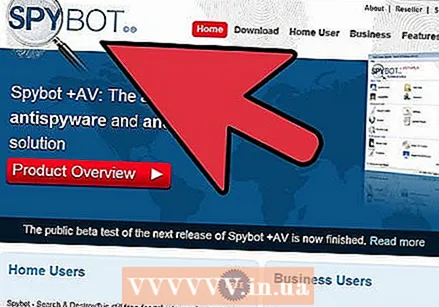 Fannt en Uninstaller. Et gi verschidde Programmer verfügbar fir erofzelueden déi Äre Computer fir Software wéi OtShot scanne kënnen a fir Iech ewechhuelen. Et ass wahrscheinlech besser e puer erofzelueden, well ee Programm fënnt aner Saache wéi anerer. Populär Programmer enthalen:
Fannt en Uninstaller. Et gi verschidde Programmer verfügbar fir erofzelueden déi Äre Computer fir Software wéi OtShot scanne kënnen a fir Iech ewechhuelen. Et ass wahrscheinlech besser e puer erofzelueden, well ee Programm fënnt aner Saache wéi anerer. Populär Programmer enthalen: - Spybot Sichen an Zerstéieren
- Revo Uninstaller
- Malwarebytes Anti-Malware
- HitmanPro
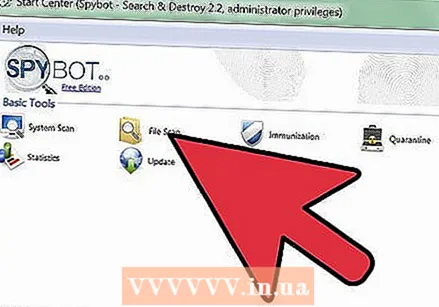 Scannt Äre System. All Programmer op der Lëscht hei uewen mussen Äre System scannen ier OtShot kann ofgeschaaft ginn. Ofhängeg vun der Gréisst an der Geschwindegkeet vun Ärem Computer kann dat e bëssen daueren. Eng Ausnam ass Revo Uninstaller, deen Iech freet unzeginn wéi ee Programm Dir deinstalléiere wëllt. Den Nodeel ass datt Revo Uninstaller net automatesch aner Software fënnt déi Äre PC infizéiert.
Scannt Äre System. All Programmer op der Lëscht hei uewen mussen Äre System scannen ier OtShot kann ofgeschaaft ginn. Ofhängeg vun der Gréisst an der Geschwindegkeet vun Ärem Computer kann dat e bëssen daueren. Eng Ausnam ass Revo Uninstaller, deen Iech freet unzeginn wéi ee Programm Dir deinstalléiere wëllt. Den Nodeel ass datt Revo Uninstaller net automatesch aner Software fënnt déi Äre PC infizéiert. 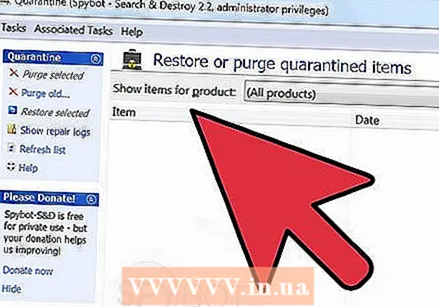 Den OtShot Programm erofhuelen. Wann de Scan fäerdeg ass, soll OtShot an der Lëscht vun de Programmer erschéngen, déi ewechgeholl ginn. Follegt d'Instruktioune fir de Programm deen Dir ewechhuele wëllt. E puer läschen d'Fichieren direkt, anerer wäerten d'Fichieren als éischt a Quarantän setzen fir se spéider ze läschen.
Den OtShot Programm erofhuelen. Wann de Scan fäerdeg ass, soll OtShot an der Lëscht vun de Programmer erschéngen, déi ewechgeholl ginn. Follegt d'Instruktioune fir de Programm deen Dir ewechhuele wëllt. E puer läschen d'Fichieren direkt, anerer wäerten d'Fichieren als éischt a Quarantän setzen fir se spéider ze läschen.  Restart Äre Computer. Fir sécherzestellen datt Dir d'Installatioun richteg ofgeschloss hutt, musst Dir Äre Computer neu starten. OtShot sollt net méi op Ärem System präsent sinn. Wann Dir nach ëmmer Problemer mat OtShot hutt, probéiert ee vun den anere Programmer aus der Lëscht hei uewen a widderhëlt déi viregt Schrëtt.
Restart Äre Computer. Fir sécherzestellen datt Dir d'Installatioun richteg ofgeschloss hutt, musst Dir Äre Computer neu starten. OtShot sollt net méi op Ärem System präsent sinn. Wann Dir nach ëmmer Problemer mat OtShot hutt, probéiert ee vun den anere Programmer aus der Lëscht hei uewen a widderhëlt déi viregt Schrëtt.
Warnungen
- Laut VirusTotal's lescht Dateianalyse soll dem OtShot säin natierlechen Installateur "OtShotInstallerOrganic.exe" (SHA256, 02f0f9714a48a01721d176c4bb985581837e4417a962a593f0ce73bd0396a0c3) als RISKWARE ugesi ginn.



